3 maneiras fáceis de redefinir a senha perdida do Mac
No caso de alguém se esquecer das suas credenciais administrativas para um dispositivo Mac, não conseguirá aceder ao sistema. No entanto, é importante não perder a compostura, uma vez que estão disponíveis medidas alternativas para recuperar estas palavras-passe e restabelecer a conetividade com a máquina. Nesta secção, vamos explorar as várias possibilidades disponíveis.
1 Repor com o seu ID Apple
Um método eficaz para repor a palavra-passe do Mac envolve a utilização do seu ID Apple. No caso de haver repetidas tentativas incorrectas de introdução da palavra-passe durante o processo de início de sessão, é possível que apareça um ícone de ponto de interrogação junto ao campo da palavra-passe.
Clica no ícone do símbolo de interrogação ‘?’ para veres duas alternativas para recuperares a tua palavra-passe esquecida. Se precisar de ajuda para redefinir a sua palavra-passe, seleccione “Redefinir utilizando o seu ID Apple”. É importante notar que, se o seu computador estiver ligado a contas de utilizador adicionais, poderá ter de sair dessas contas para utilizar esta solução.
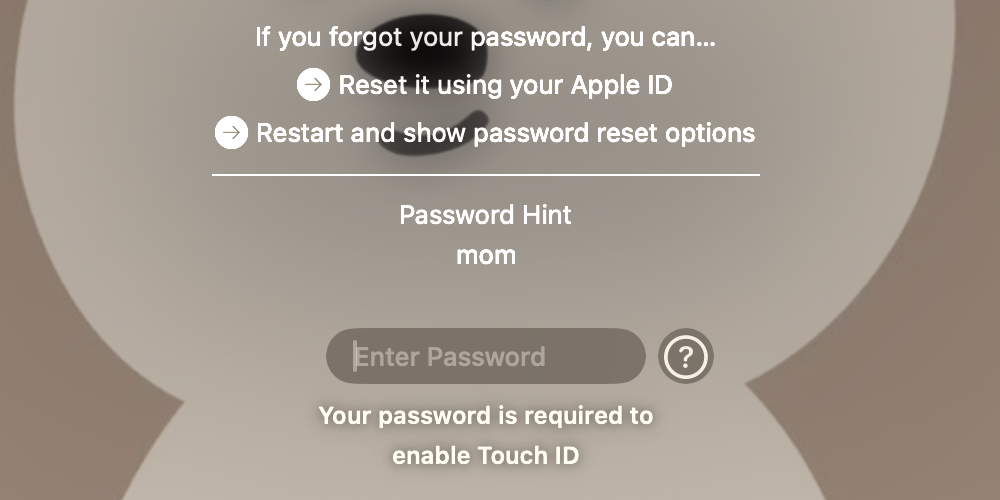
Introduza o endereço de e-mail e a palavra-passe do seu ID Apple no campo designado e, em seguida, clique em “Repor palavra-passe”. Ao clicar em “OK”, será apresentada uma notificação a solicitar a confirmação de que a modificação da palavra-passe administrativa do Mac irá gerar um novo chaveiro.
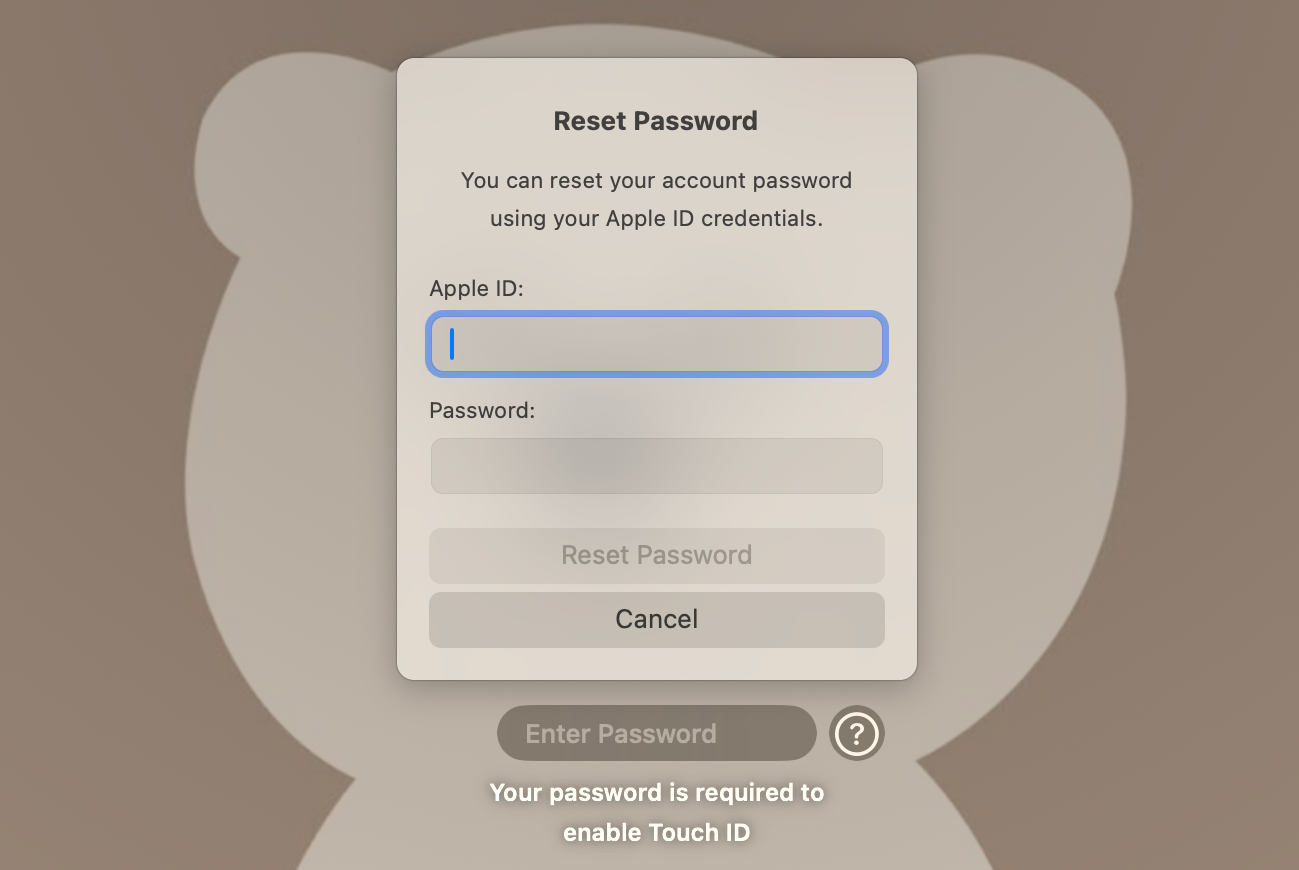
Ao prosseguir, forneça o endereço de correio eletrónico do seu ID Apple no campo designado e clique em “Next” (Seguinte). Em seguida, introduza a palavra-passe correspondente associada ao seu ID Apple e clique novamente em “Next” (Seguinte).
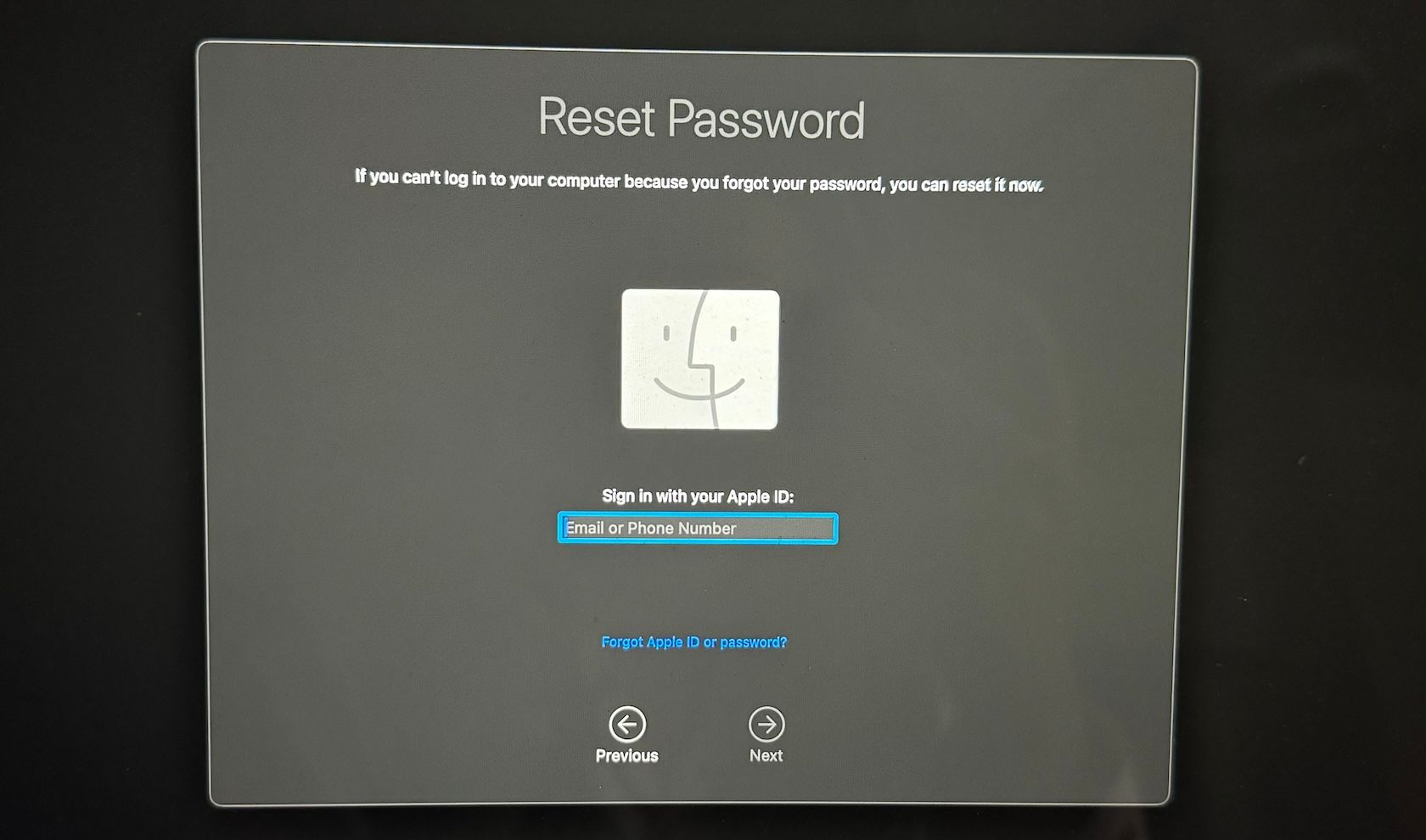
Pode ser apresentada uma notificação a solicitar a autenticação de um ID Apple nos dispositivos registados. Para prosseguir com a verificação, seleccione a opção para a permitir. Isto irá gerar uma série de dígitos para efeitos de confirmação, que devem ser introduzidos no dispositivo Mac designado.
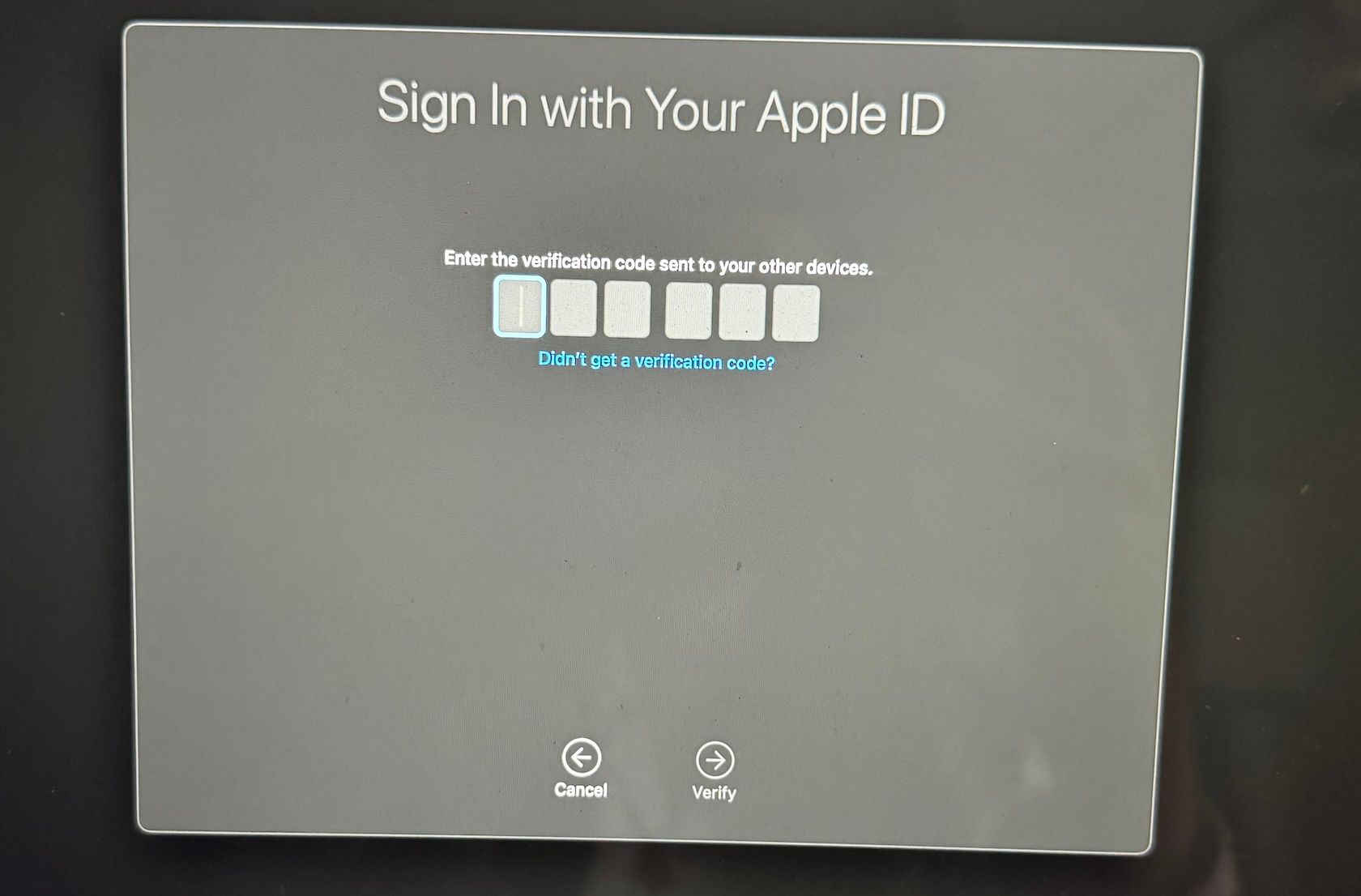
Para os utilizadores com várias contas no seu computador Mac, é necessário escolher a conta específica da qual a palavra-passe de início de sessão necessita de ser reinstituída.
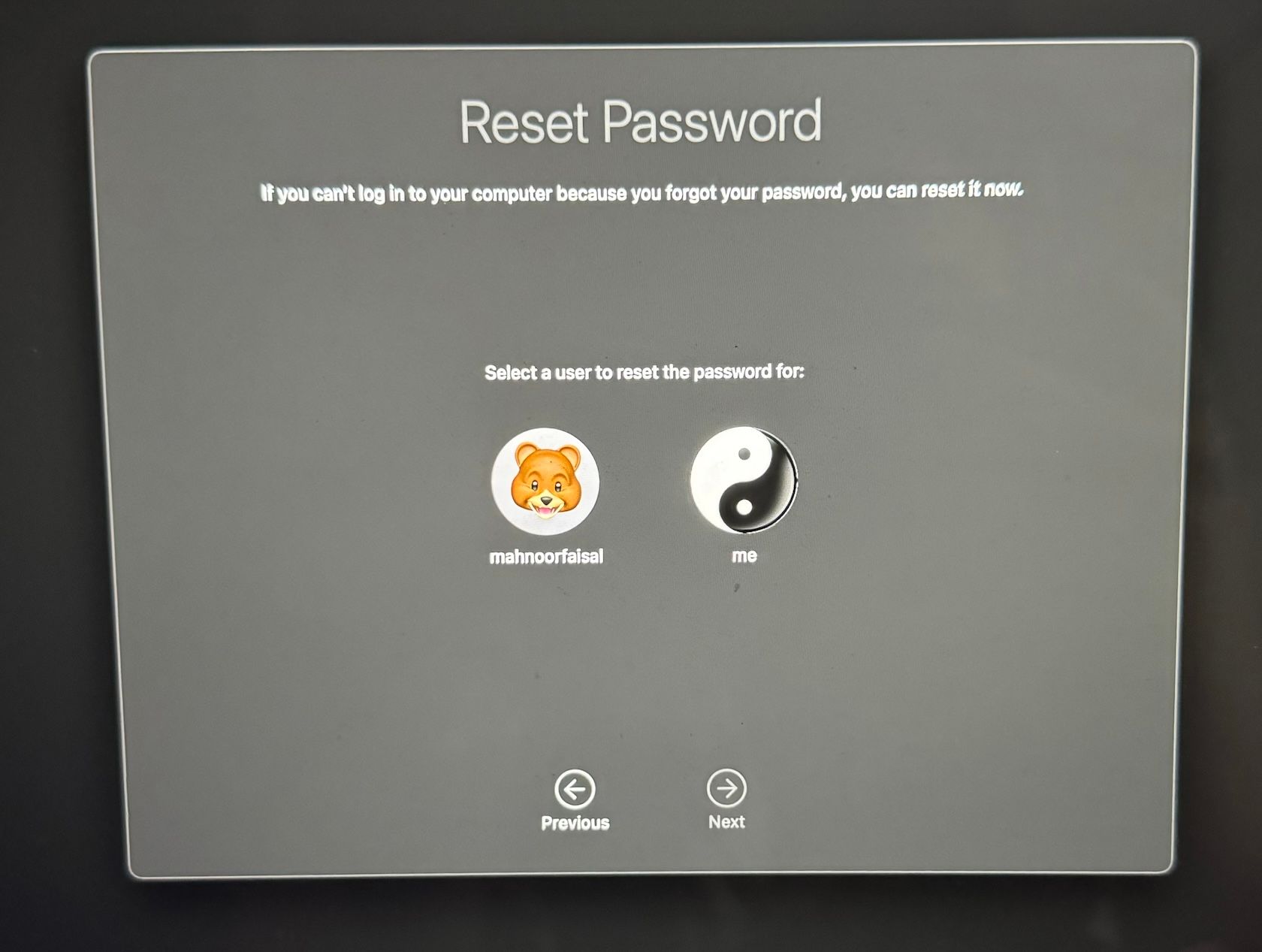
Depois de fornecer todas as informações necessárias, ser-lhe-á pedido que crie uma nova palavra-passe para a sua conta. Para tal, basta introduzir a palavra-passe pretendida nos campos designados e confirmá-la novamente para efeitos de verificação. Além disso, pode fornecer uma sugestão de palavra-passe que o ajudará a lembrar-se da palavra-passe escolhida no futuro. Depois de introduzir a sua nova palavra-passe e de fornecer as sugestões necessárias, clique em “Seguinte” para continuar o processo de registo.
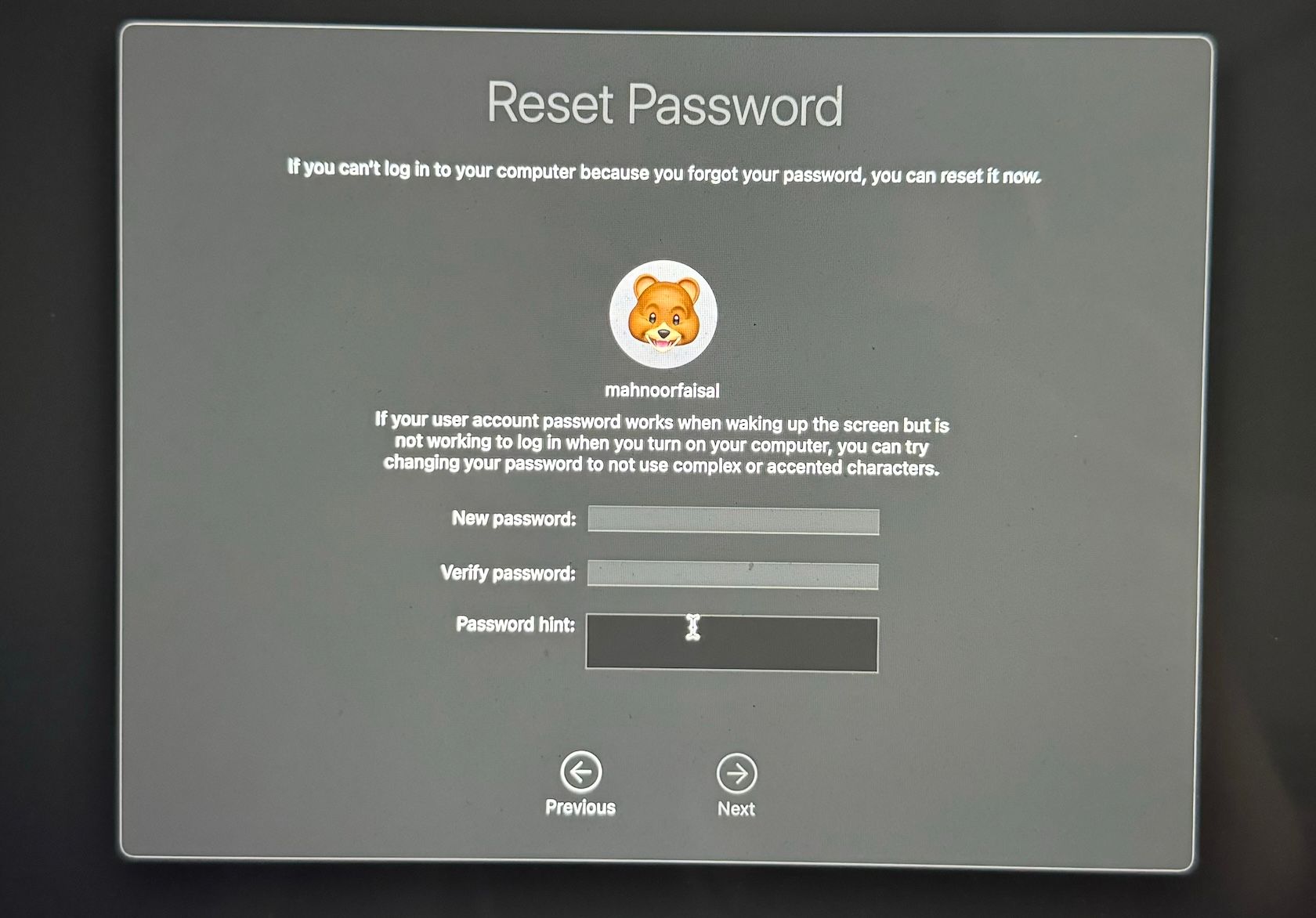
2 Repor com outra conta de administrador
Para repor a palavra-passe de uma conta de utilizador num Mac utilizando uma conta administrativa, siga estes passos:
Inicie sessão na conta administrativa adicional introduzindo as credenciais fornecidas, como o nome de utilizador e a palavra-passe, para o ID de utilizador específico associado a esta conta.
Clique no logótipo da Apple localizado na barra de menus e, em seguida, seleccione “Definições do sistema” na lista pendente resultante para aceder às definições pretendidas.
À medida que percorre o painel do lado esquerdo, seleccione a opção “Utilizadores e grupos” localizada na parte inferior da lista.
Toque no ícone de informação situado junto à conta cujo acesso foi bloqueado e, em seguida, clique no botão “Repor” junto ao campo da palavra-passe.
Introduza a palavra-passe administrativa do seu Mac e prima a tecla “Return” ou clique na opção “Unlock” para continuar.
Introduza a sua nova palavra-passe nos campos fornecidos e, em seguida, introduza-a novamente para confirmação. Em seguida, pode fornecer uma sugestão de palavra-passe para ajudar a recuperá-la no futuro. Depois de concluído, clique em “OK” para continuar.
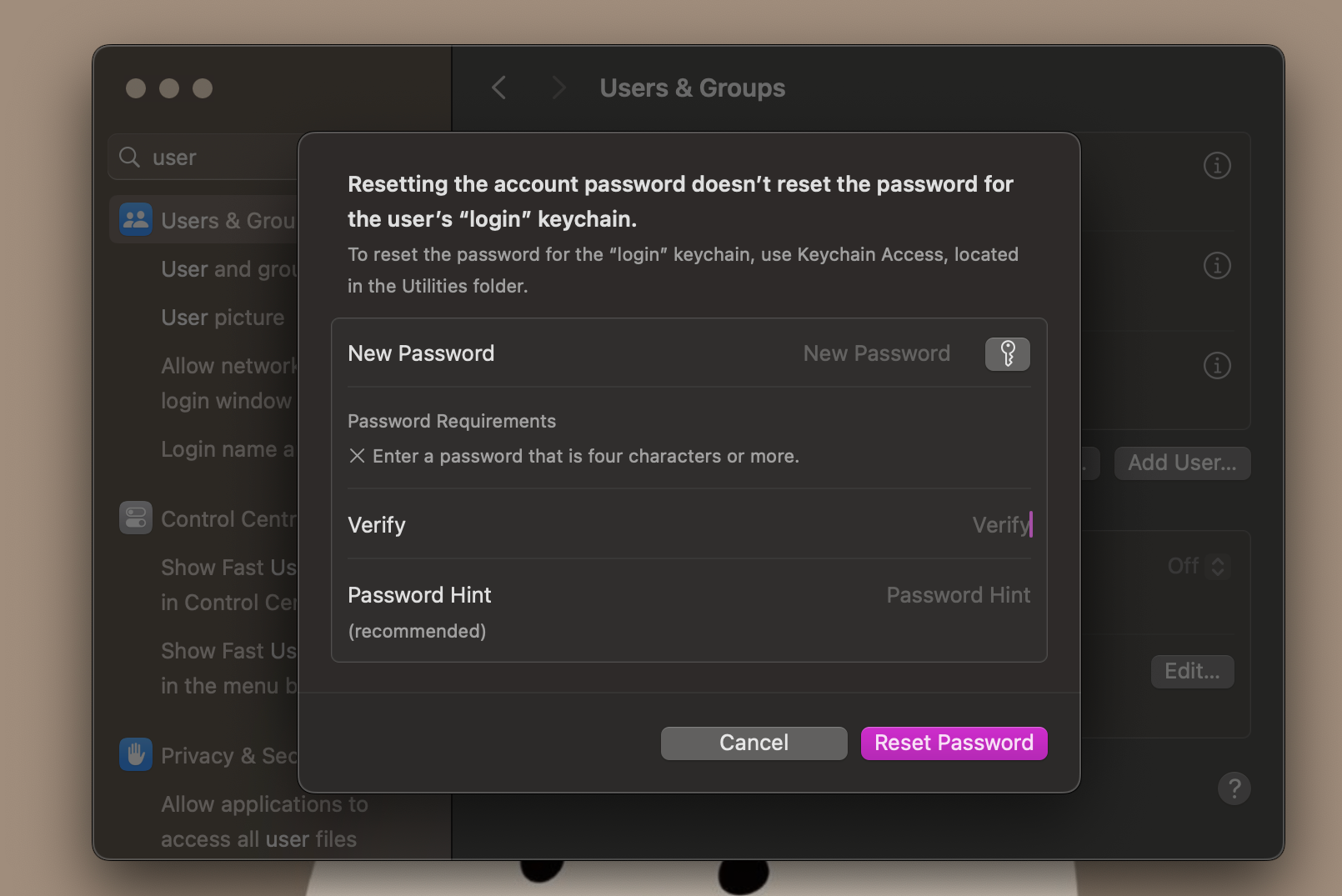
Pode agora desligar-se desta sessão administrativa e restabelecer o acesso à sua conta principal utilizando a nova palavra-passe que foi gerada para si.
3 Redefinir a palavra-passe utilizando a recuperação do macOS
Nos casos em que o símbolo da marca de consulta não se materializa após a introdução repetida de uma palavra-passe incorrecta na interface de início de sessão de um computador Mac, pode tentar utilizar o modo de recuperação como forma de retomar o controlo sobre o dispositivo, seguindo as orientações seguintes.
Prima e mantenha premido o botão de alimentação ou utilize a funcionalidade de identificação por toque para desativar o computador.
Mantenha premido o botão de alimentação do seu computador Mac até aparecer no ecrã a mensagem “A carregar opções de arranque…”.
⭐Seleccione Opções e clique em Continuar .
Ao clicar no botão “Esqueceu-se de todas as palavras-passe?”, ser-lhe-á pedido que escolha uma conta de utilizador específica entre as opções disponíveis que lhe são apresentadas.
Para iniciar sessão com o endereço de e-mail e a palavra-passe do ID Apple, consulte as nossas instruções iniciais fornecidas no primeiro segmento desta conversa. Para recuperar as suas credenciais de início de sessão utilizando o seu ID Apple, siga estes passos acima mencionados.
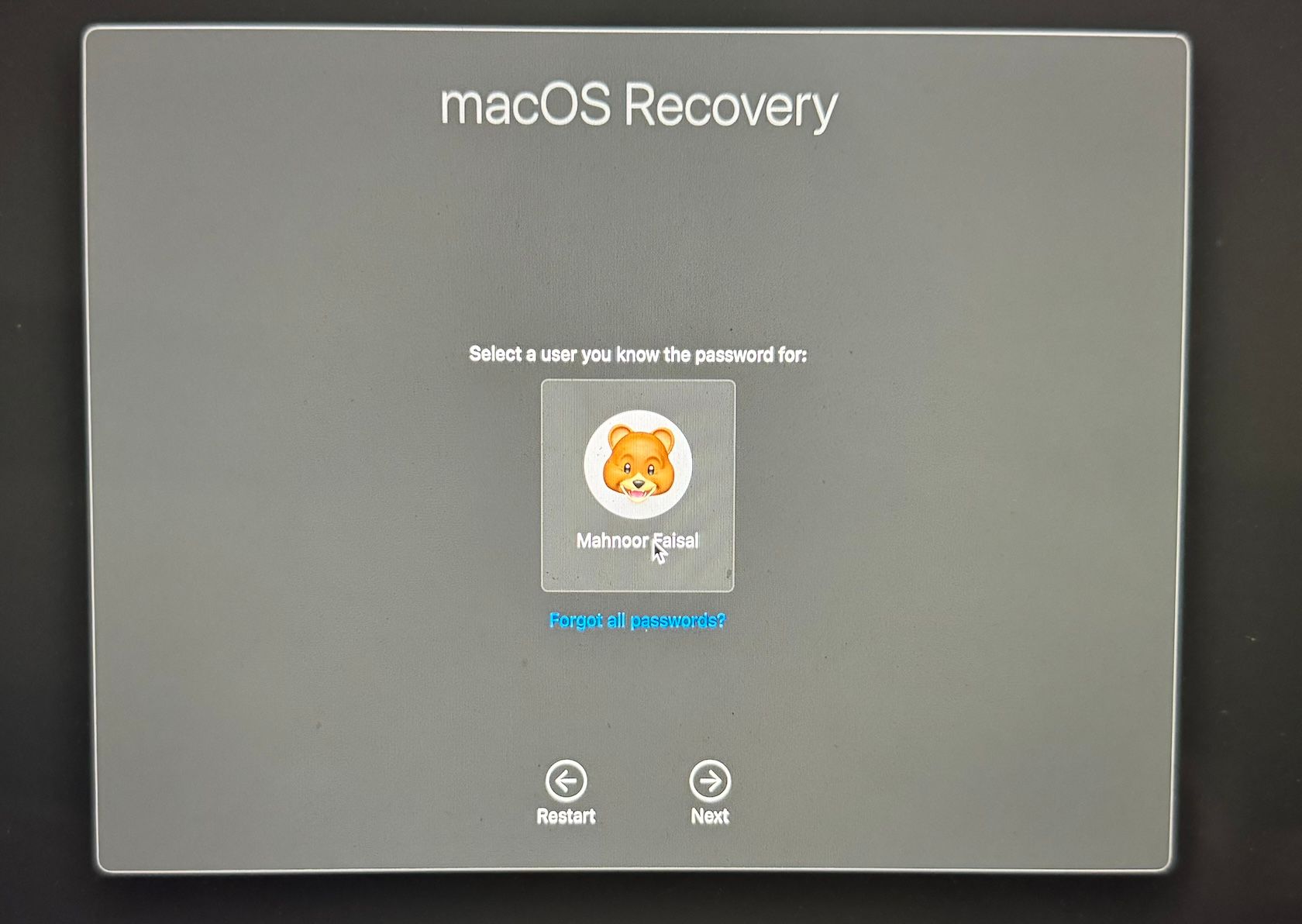
A reposição da palavra-passe de início de sessão do Mac pode ser considerada uma tarefa relativamente simples quando o acesso à conta Apple de um indivíduo está disponível. No entanto, nos casos em que o utilizador também se esqueceu da sua palavra-passe da ID da Apple, torna-se necessário passar pelo processo de reposição da referida palavra-passe antes de proceder ao restauro das credenciais de início de sessão do Mac.